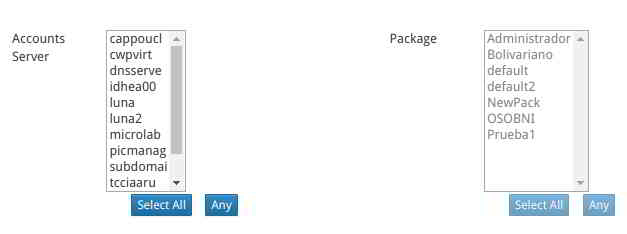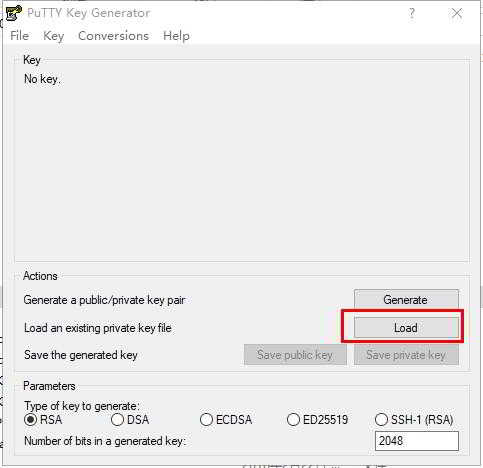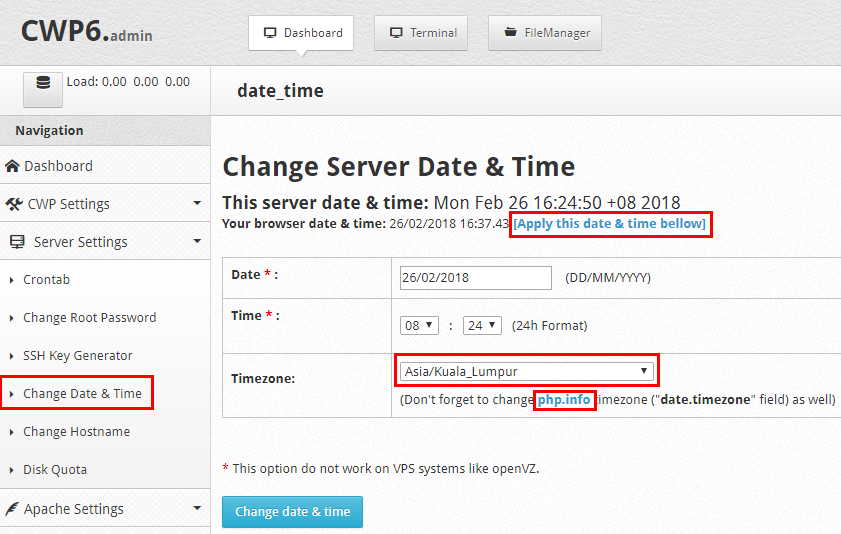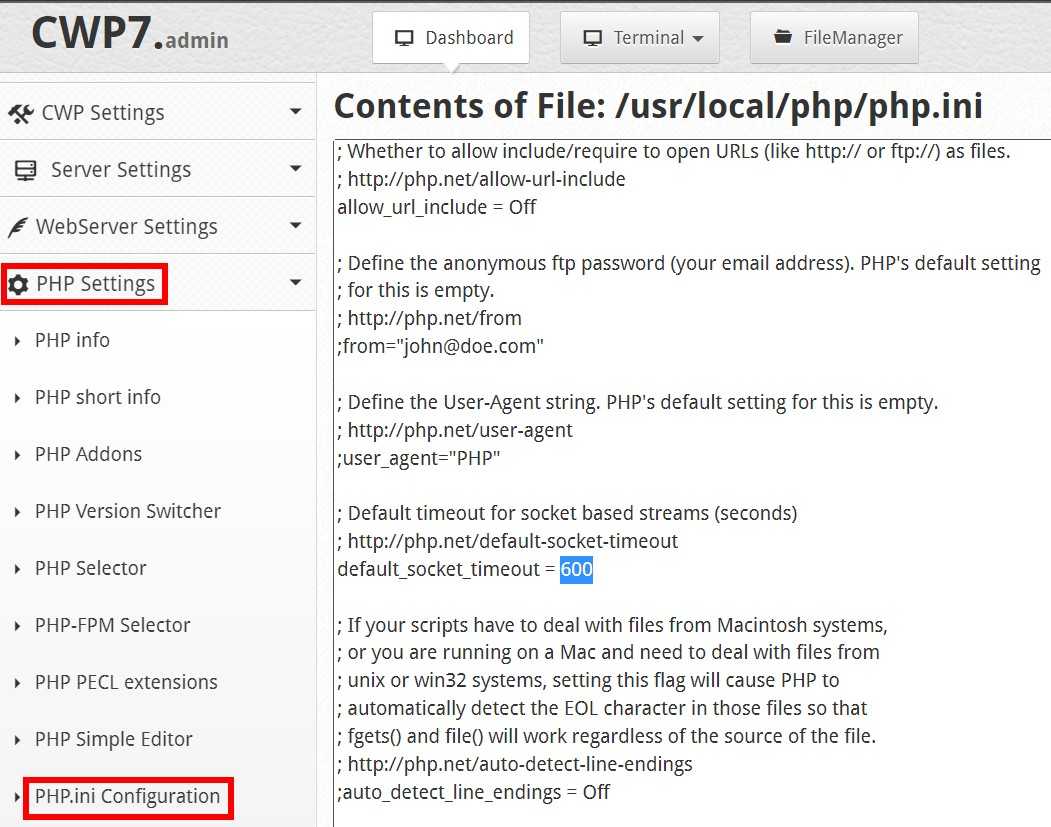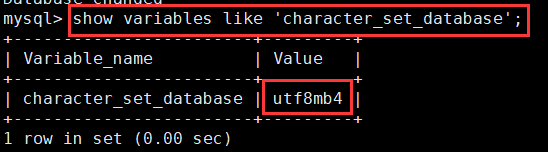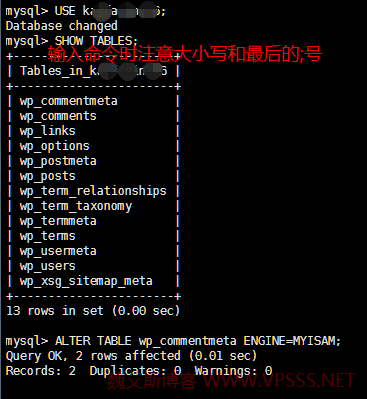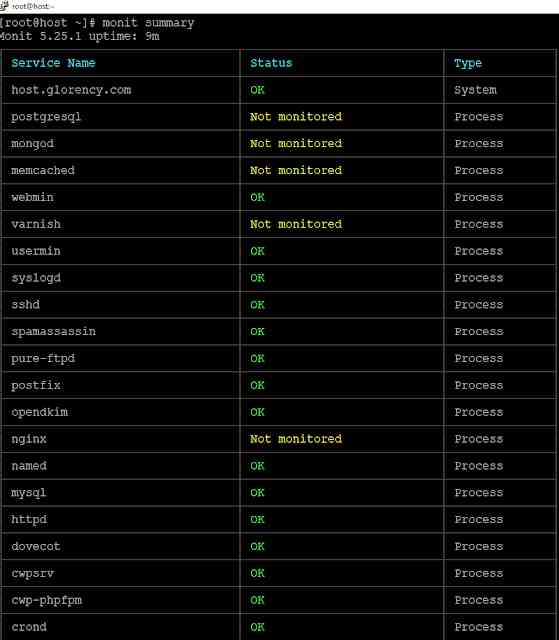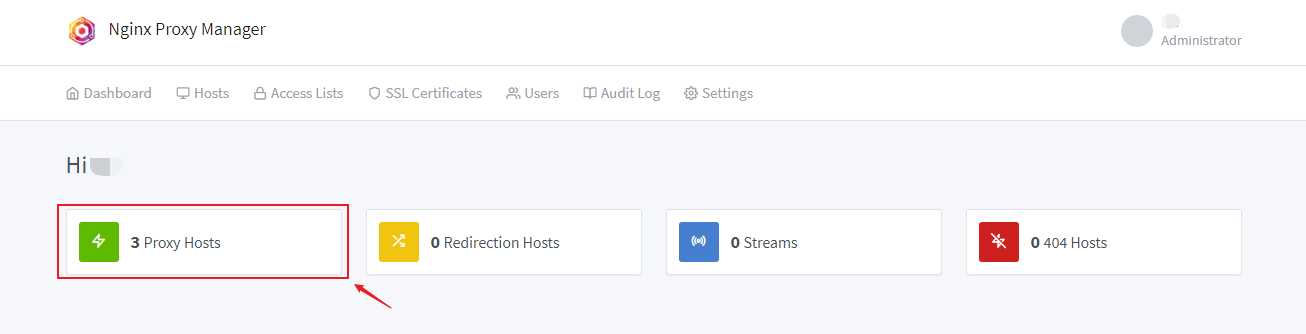Artikel Direktori
- 1 Apa CentOS Web Panel?
- 2 Instal syarat sistem CWP
- 3 Fitur Panel Kontrol CWP
- 4 Persiapan nginstal CentOS Web Panel (CWP)
- 5 Instal program CWP
- 6 Firewall / Konfigurasi Rute
- 7 Mlebu menyang Panel Kontrol CWP
- 8 Konfigurasi Panel Kontrol CWP
- 9 Nggawe IP sing dienggo bareng lan alamat email root
- 10 Nggawe server jeneng domain
- 11 Nggawe paket hosting virtual
- 12 Tambah jeneng domain
- 13 Kesimpulan
- 14 Apa sing kudu ditindakake sawise nginstal CWP
carane kanggo nginstalPanel Kontrol CWP?
SUSU Tutorial konfigurasi PANEL WEB
Promosi WebVPS kanggo personelmbangun situs web, ana akeh panel kontrol gratis utawa mbayar kanggo dipilih.Yen sampeyan ora ngerti carane milih panel kontrol VPS fitur lengkap, panel kontrol CWP dianjurake.
Apa CentOS Web Panel?
Panel kontrol CWP, dirancang kanggo distribusi adhedhasar RPM (contone CentOS, RHEL, Scientific Linuxlsp) rancangan.

Iki minangka panel kontrol sumber gratis lan mbukak sing bisa digunakake kanthi gampang kanggo ngatur lingkungan hosting web kanthi gampang.
Ora kaya panel kontrol liyane, CWP kanthi otomatis nyebarake LAMP软件lan server cache Varnish.
Instal syarat sistem CWP
- Server 32-dicokot 512MB RAM
- Server 64-dicokot 1024MB RAM
- Hard disk 10 GB
操作系统
- CentOS 6.x, 7.x
- RedHat 6.x, 7.x
- CloudLinux 6.x, 7.x
Kanggo ngindhari masalah, priksa manawa maca kabeh tutorial instruksi kasebut kanthi teliti sadurunge proses instalasi.
- Panel kontrol CWP mung ndhukung alamat IP statis.
- Panel kontrol CWP ora ndhukung alamat IP dinamis utawa internal.
- Panel Kontrol CWP ora nawakake uninstallers.
- Sawise nginstal CWP, sampeyan kudu nginstal maneh server kanggo nyopot.
- Nginstal CWP mung ing sistem operasi sing mentas diinstal tanpa owah-owahan konfigurasi.
Fitur Panel Kontrol CWP
CWP nduweni akeh fitur lan layanan gratis.
kayaChen WeiliangKaya kasebut sadurunge, CWP bakal kanthi otomatis nginstal set lengkap layanan LAMP (Linux, Apache, PHP,MySQL,PHPMyAdmin, webmail, server mail, lsp).
Ing ngisor iki fitur lan layanan sing kasedhiya ing CentOS Web Panel:
- Saiki kalebu panel admin lan klien
- (Sampeyan uga bisa njaluk mbangun modul khusus kanggo integrasi)
- Server web Apache (Mod Security + aturan nganyari otomatis opsional)
- PHP 5.6 (suPHP, SuExec + PHP ngalih versi)
- MySQL /MariaDB+phpMyAdmin
- Postfix + Dovecot + email web roundcube (antivirus, Spamassassin opsional)
- CSF Firewall
- Ngunci sistem file (ora ana peretasan situs web maneh, kabeh file dikunci saka owah-owahan)
- Gawe serep (opsional)
- AutoFixer kanggo konfigurasi server
- CloudLinux + CageFS + pemilih PHP
- Pemasang Skrip Softaculous (Gratis lan Premium)
- LiteSpeed Enterprise (server web)
- Digunakake kanggoNggaweweb hosting (kayaWordPresssitus web ...)
- API kanggo nyederhanakake manajemen akun, lan API tagihan whmcs
- Versi NAT, IP sing didhukung NAT
- Modul hosting gratis, aktivasi akun ngatur situs web kanthi hosting gratis
- Keamanan panel dhuwur dijamin kanthi mbukak kabeh operasi klien ing jeneng pangguna klien
- Wewenang mlebu kanthi aman nggunakake token oauth
- Pangatur file sing canggih lan aman
- Manajer zona DNS
- Tema lan basa khusus
- Pemasang skrip: wordpress, PrestaShop, eXtplorer
- Server Cache Varnish (nganti ping telu kinerja server sampeyan)
- Nginx reverse proxy (ngidini sampeyan ngirim file statis kanthi kacepetan paling cepet)
- Integrasi LiteSpeed Enterprise
- Kompilasi Apache saka sumber (nambah kinerja nganti 15%)
- Apache reCompiler + instalasi siji-klik modul tambahan
- Status server Apache, konfigurasi
- Manajer Pengalihan Apache
- Sunting host virtual apache, template host virtual, kalebu konfigurasi (bangun maneh kabeh host virtual apache kanthi mung siji klik)
- suPHP & suExec (kaamanan sing luwih apik)
- Keamanan mod: Comodo WAF, aturan OWASP (instal siji-klik, nganyari otomatis, manajemen gampang)
- Manajemen lan instalasi server Tomcat 8 ing siji klik
- pangayoman DoS marang serangan Slow-Loris
- Apache kanthi proteksi spamhaus RBL (nglindhungi http PUT, POST, CONNECT)
- Ndhukung skrip cgi Perl
- Kompilasi PHP saka sumber (20% nambah kinerja)
- PHP switcher (kanggo ngalih ing antarane versi PHP, contone: 5.2,5.3,5.4,5.5,5.6,7.0,7.1,7.2, XNUMX, XNUMX, XNUMX, XNUMX, XNUMX, XNUMX, XNUMX)
- Pemilih PHP kanggo milih versi PHP saben pangguna utawa saben folder (PHP 4.4,5.2,5.3,5.4,5.5,5.6,7.0,7.1,7.2, XNUMX, XNUMX, XNUMX, XNUMX, XNUMX, XNUMX, XNUMX, XNUMX)
- Editor PHP prasaja
- Ing panel pangguna, generator php.ini prasaja
- Instalasi siji-klik plugin PHP
- Editor PHP.ini lan info PHP lan modul dhaptar
- php.ini kanggo saben akun panganggo (sampeyan bisa nambah owah-owahan ing /home/USER/php.ini)
- FFMPEG (kanggo situs streaming video)
- CloudLinux + pemilih PHP
- ioncube, php-imap...
- Tambah, dhaptar, sunting lan mbusak pangguna
- Pemantauan pangguna (dhaftar pangguna mbukak file, soket ngrungokake ...)
- Manajemen Akses Shell
- Manajemen watesan pangguna (kuota lan node)
- Limit Proses: Jumlah maksimum pangolahan kasedhiya saben akun.
- Watesan File Bukak: Jumlah maksimum sing kasedhiya kanggo mbukak file saben akun.
- Panganggo FTP lan File Manager
- CloudLinux + CageFS
- IP khusus saben akun
- FreeDNS (server DNS gratis, ora ana IP tambahan sing dibutuhake)
- Nambah, ngowahi, dhaptar lan mbusak zona DNS
- Sunting Jeneng Server IP
- Editor Cithakan Zona DNS
- Nambahake manajer zona DNS sing prasaja (kanthi ajax)
- Dhaptar zona DNS sing ditambahake kanggo ngrampungake informasi nggunakake Google (uga mriksa rDNS, nameservers ...)
- postfix lan dovecot
- MailBoxes, alias
- Email web Roundcube
- Pangatur antrian mail Postfix
- Modul Pemeriksa rDNS (priksa cathetan rDNS sampeyan)
- AntiSPAM (Spamhaus cronjob)
- SpamAssassin, RBL Inspection, AmaViS, ClamAV, OpenDKIM
- Integrasi SPF lan DKIM
- Bangun maneh server surat Postfix/Dovecot nganggo (antivirus, proteksi antispam)
- Email otomatis
- Njelajah email, waca kabeh kothak layang saka sak panggonan.
- Nuntun email (Lokal utawa Remote MX Exchanger)
- Informasi hardware (inti CPU lan informasi jam)
- Informasi memori (informasi panggunaan memori)
- Informasi disk (status disk rinci)
- Informasi piranti lunak (versi kernel, operasi normal...)
- Status layanan (layanan maneh cepet, contone Apache, FTP, mail...)
- ChkConfig Manager (Daftar lan atur layanan sampeyan kanthi cepet)
- Monitor Layanan (mulai maneh layanan lan kabar email kanthi otomatis)
- panggunaan port jaringan
- Konfigurasi Jaringan
- Konfigurasi SSHD
- Autofixer (mriksa konfigurasi penting lan nyoba ndandani masalah kanthi otomatis)
- Grafik sistem
- Pemantauan wektu nyata (layanan pemantauan kayata ndhuwur, statistik apache, mysql ...)
- Nggunakake Java SSH Terminal/Console ing Panel
- Konfigurasi layanan (contone Apache, PHP, MySQL...)
- Jalanake perintah cangkang ing layar / latar mburi
- CSF Firewall (The Best Linux Firewall)
- generator SSL
- Manajer Sertifikat SSL (Pasang Sertifikat SSL kanthi Aman lan Cepet)
- Letsencrypt, sertifikat SSL gratis kanggo kabeh domain
- CloudLinux + CageFS
- CSF/LFD BruteForce Protection
- kontrol akses IP
- Keamanan Mod + Aturan OWASP (instal siji-klik, gampang diatur)
- Perlindhungan DoS kanggo Slow-Loris Attacks (kanggo Apache)
- Ngunci sistem file (ora ana peretasan situs web maneh, kabeh file dikunci ora bisa diganti)
- PHP saiki nampilake jeneng lan path ing ndhuwur script utawa ing dhaftar proses
- Apache mbatesi jumlah pangolahan php saben pangguna
- serep otomatis
- Singidaken sistem lan pangolahan pangguna liyane
- Keamanan SFTP
- AutoSSL (otomatis nginstal Letsencrypt sertifikat SSL nalika nggawe akun anyar, addon domain utawa subdomain)
- database MySQLManajemen
- Tambah pangguna akses lokal utawa remot
- Ngawasi wektu nyata dhaptar proses MySQL
- Nggawe, mbusak database
- Tambah pangguna ekstra kanggo saben database
- konfigurasi server MySQL
- PhpMyAdmin (administrasi basis data)
- PostgreSQL, dhukungan phpPgAdmin
- Remote MySQL ndhukung loading mysql saka server web)
- MongoDB Manager/Installer
- Manajer TeamSpeak 3 (Server Suara)
- Manajer Shoutcast (Server streaming Shoutcast)
- nganyari otomatis
- Manager serep
- file manager
- Folder skrip "/scripts" kanthi luwih saka 15 skrip
- Pangguna FTP virtual saben domain
- Migrasi akun cPanel mulihake file, database lan pangguna database)
- Torrent SeedBox (klik Deluge WebGU kanggo nginstal)
- generator kunci SSH
- lan akeh pilihan liyane ...
Persiapan nginstal CentOS Web Panel (CWP)
Yen backend VPS sampeyan ora nyetel jeneng host lan alamat IP sadurunge nginstal sistem CentOS, sampeyan bisa uga kudu nyetel jeneng host lan alamat IP kanthi manual.
nyetel jeneng host
Kanggo miwiti instalasi CWP, mlebu menyang server Linux minangka pangguna root.Miturut pandhuan ing situs web resmi CWP, priksa manawa sampeyan nyetel jeneng host dhisik.
pitunjuk penting:Jeneng host lan jeneng domain ing server kudu beda (contone, yen domain.com minangka jeneng domain ing server sampeyan, gunakake hostname.domain.com minangka jeneng host sampeyan).
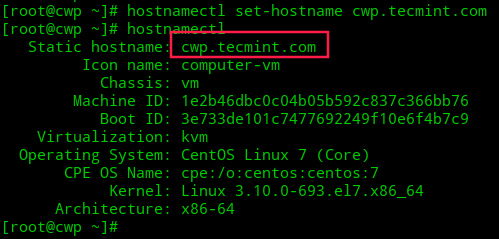
hostnamectl set-hostname hostname.domain.com hostnamectl
- Mangga ganti hostname.domain.com dadi jeneng domain sekunder sampeyan.
Setel alamat IP server
Yen server VPS sing sampeyan gunakake wis nyetel alamat IP server, sampeyan bisa langsung ngliwati langkah iki.
Yen ora, sampeyan bisa uga kuduKanggo nyetel alamat IP server, kita bakal nggunakakenmtui ( Antarmuka Pangguna Teks NetworkManager ) utilitas, sing nyedhiyakake antarmuka pangguna grafis kanggo ngatur alamat IP kanthi ngontrol Network Manager.
yum install NetworkManager-tui nmtui
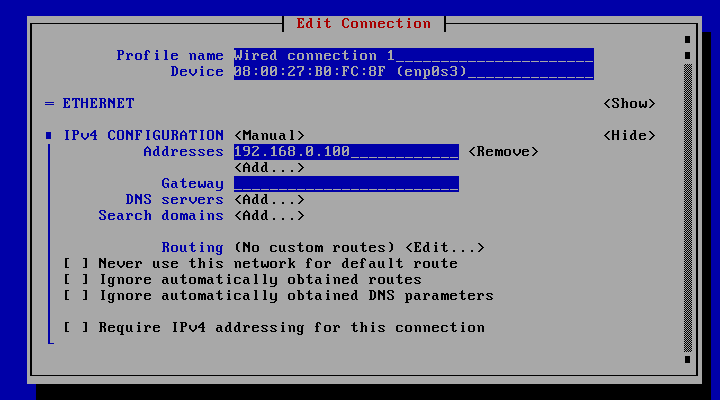
Nganyari server
langkah 1:Instal paket wget sing dibutuhake kanggo ngundhuh CWP ▼
yum install wget -y
- Yen pesen kesalahan katon sawise ngetik printah ing ndhuwur, mangga instal maneh server lan nggunakake printah ing ngisor iki tinimbang▼
yum install wget
Langkah 2:Gunakake printah iki kanggo nganyari server ▼
yum update -y
Langkah 3:Urip maneh sapisan kanggo ngaktifake nganyari ▼
reboot
Instal program CWP
Ana 2 versi, pilih miturut versi CentOS sampeyan:
- Instal versi CWP6 CentOS 6
- Instal versi CWP7 CentOS 7 (disaranake)
Instal versi CWP6 CentOS 6
Langkah 1:mlebu /usr/lokal/src Katalog▼
cd /usr/local/src
Langkah 2:Gunakake printah kanggo ngundhuh versi CWP paling anyar ▼
wget http://centos-webpanel.com/cwp-latest
Langkah 3:Yen URL ing ndhuwur salah, gunakake tautan ing ngisor iki ▼
wget http://dl1.centos-webpanel.com/files/cwp-latest
Langkah 4:Gunakake printah kanggo miwiti nginstal CWP ▼
sh cwp-latest
Instal versi CWP7 CentOS 7 (disaranake)
cd /usr/local/src wget http://centos-webpanel.com/cwp-el7-latest sh cwp-el7-latest
- Yen URL ing ndhuwur salah, gunakake tautan ing ngisor iki ▼
http://dl1.centos-webpanel.com/files/cwp-el7-latest
Conto proses instalasi CWP ▼
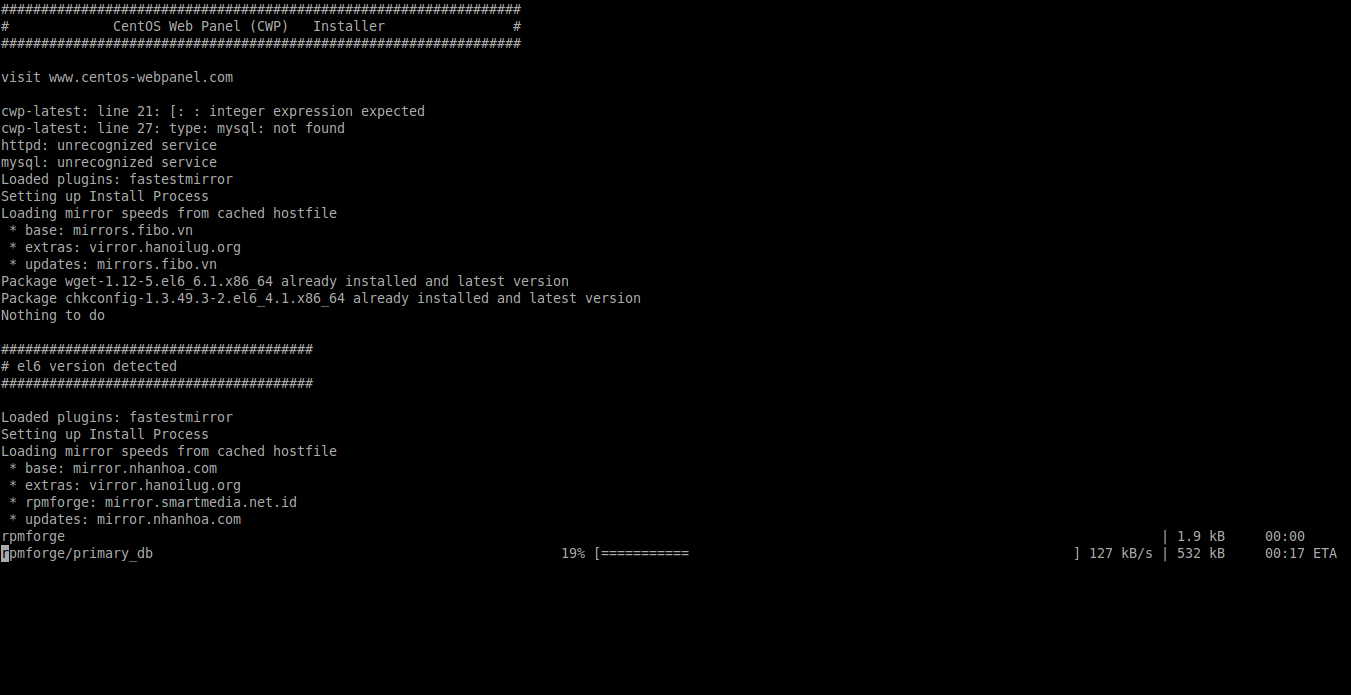
Chen Weiliang安装过程只花了5~10分钟的时间。 不是4G以上的网速,可能长达10分钟、30分钟或更长时间,具体取决于你的网络速度。
Pungkasan, sampeyan bakal weruh pesen lengkap instalasi ing ngisor iki ▼
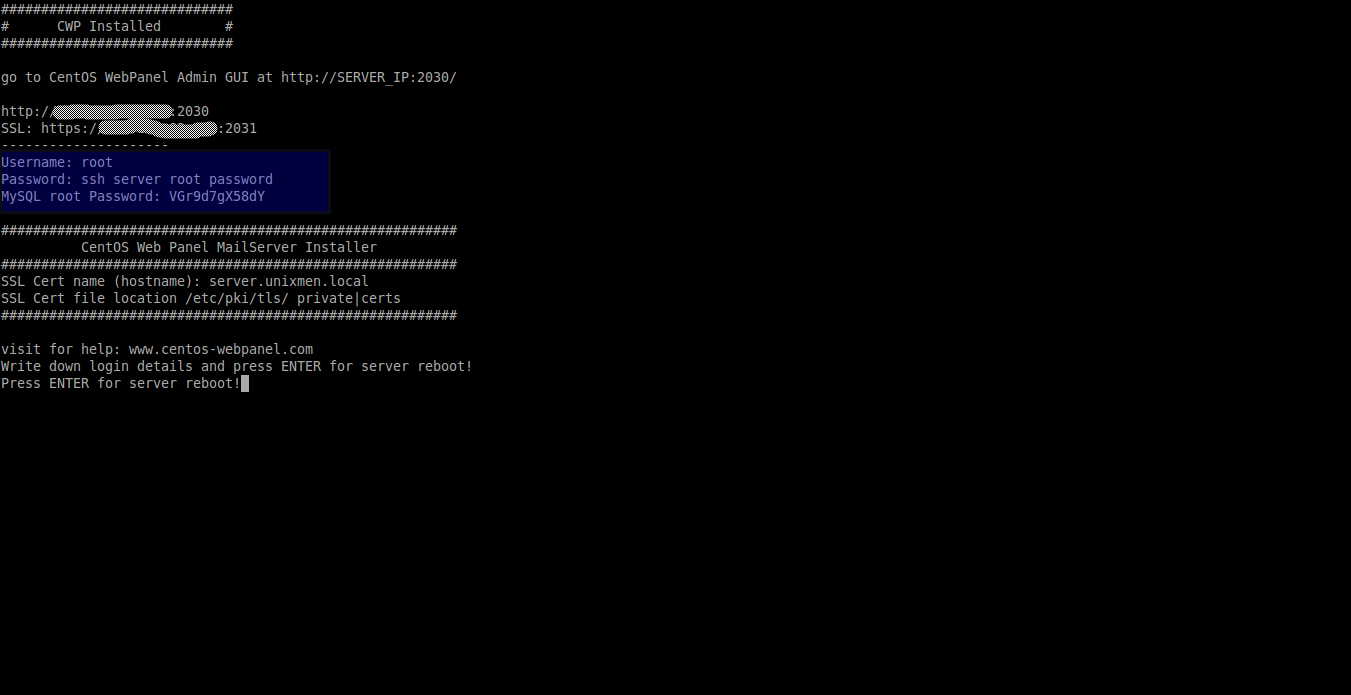
langkah 5:Mangga nyathet informasi penting iki kayata:
- Sandi superuser MySQL, URL mlebu CWP amarga sampeyan butuh mengko.
Langkah 6:Banjur pencet Enter kanggo miwiti maneh sistem ▲
Firewall / Konfigurasi Rute
Port antarmuka kontrol web standar kanggo CWP yaiku 2030 (HTTP) lan 2031 (HTTPS).
Sampeyan kudu ngidini loro port iki kanggo ngakses console web CWP mbatalake liwat firewall / nuntun.
langkah 1:Sunting file iptables ▼
vi /etc/sysconfig/iptables
Langkah 2:Tambah ing ngisor iki ▼
[...] -A INPUT -p tcp -m state --state NEW -m tcp --dport 2030 -j ACCEPT -A INPUT -p tcp -m state --state NEW -m tcp --dport 2031 -j ACCEPT [...]
Langkah 3:Pencet dhisik ESC kanggo metu saka panyuntingan, banjur ketik ▼
:wq
Langkah 4:Nganyari layanan iptables supaya owah-owahan bisa ditrapake.
service iptables restart
Mlebu menyang Panel Kontrol CWP
Bukak browser lan ketik:
http://IP-Address:2030/
utawa:
https://IP-Address:2031/
Sampeyan bakal weruh layar sing padha karo ing ngisor iki ▼
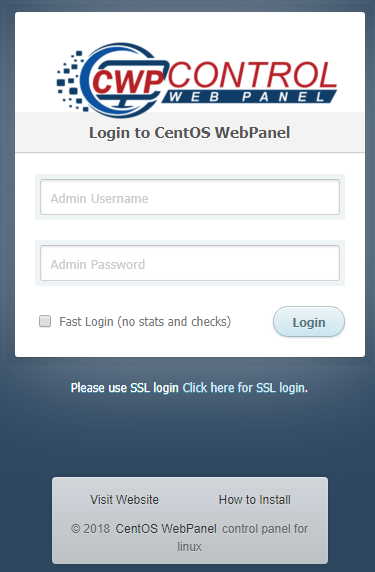
otentikasi login
- Jeneng:ROOT
- sandi:sandi ROOT Panjenengan
Sugeng rawuh! CWP wis kasil diinstal.
Konfigurasi Panel Kontrol CWP
Sabanjure, kita kudu menehi panel kontrol CWP sawetara konfigurasi dhasar, kayata:
- Setel enggo bareng IP (kudu alamat IP umum sampeyan)
- Nggawe server jeneng domain
- Setel paling ora siji paket sing dikelola (utawa sunting paket standar)
- Nggawe email root, lsp.
Nggawe IP sing dienggo bareng lan alamat email root
- Iki minangka langkah penting banget kanggo hosting situs web ing host sampeyan.
Kanggo nggawe IP sing dienggo bareng, pindhah menyang Setelan CWP → Owahi setelan ▼
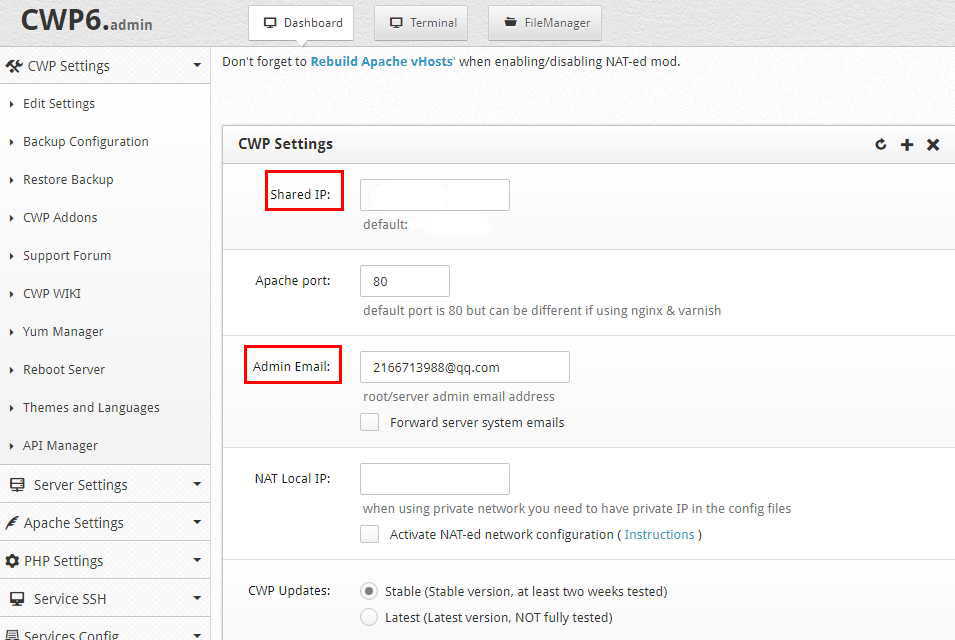
- Ketik IP statis lan alamat email
Sawise nyetel, klik Simpen Owah-owahan kanggo nyimpen owahan▲
- Sawise nyiyapake alamat IP sing dienggo bareng, saiki sampeyan bisa miwiti njaga situs web sampeyan nganggo CWP ^_^
Nggawe server jeneng domain
- Yen sampeyan nggunakake server jeneng liyane, kayata DNSPOD, lewati operasi iki.
Kanggo nggawe nameservers, pindhah menyang Fungsi DNS → Sunting IP server jeneng ▼
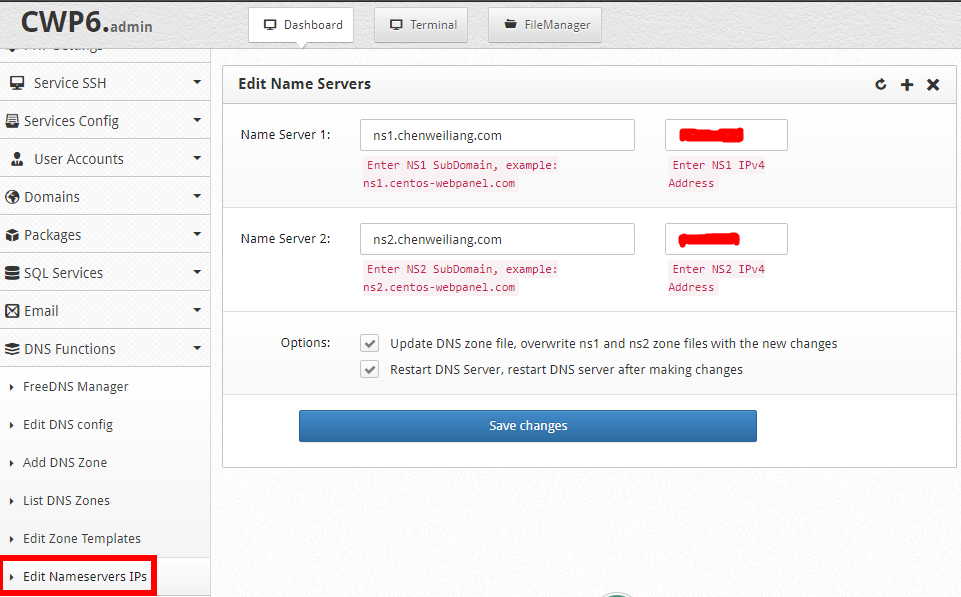
Sawise nyetel, klik Simpen Owah-owahan kanggo nyimpen owahan▲
Nggawe paket hosting virtual
- Paket web hosting minangka rencana hosting web sing kalebu akses menyang ruang disk, bandwidth, akun FTP, alamat email, database, lan liya-liyane.
- Sampeyan bisa nggawe akeh rencana hosting web sing dikarepake.
Kanggo nggawe rencana hosting web, pindhah menyang Packages → Add a Package Ketik jeneng kanggo paket host virtual.
Setel kuota disk sing diijini diakses, jumlah proses, FTP, akun email, database lan subdomain, lsp... (panggunaan pribadi bisa dikonfigurasi miturut jumlah ing ngisor iki)▼
Dsk Quota MB:102400Bandwith MB:10485760nproc:999999999apache_nproc:999999999nofiles:999999999inode:999999999- Klik tombol Gawe kanggo nggawe rencana hosting virtual▼
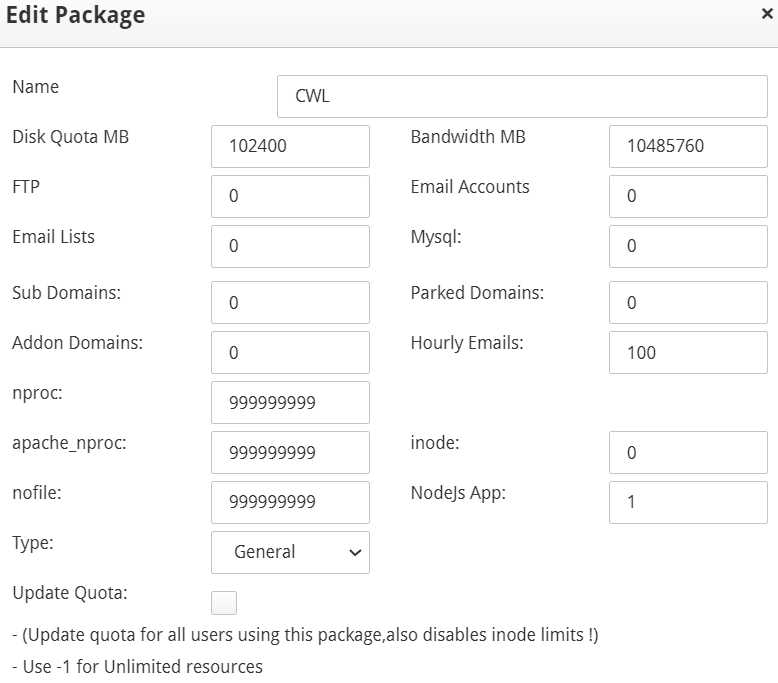
- nproc: Jumlah pangolahan sing diidini saben pangguna (paling ora 10, amarga saben conto nginx/apache/fpm diwiwiti minangka proses sing kapisah).
- apache_nproc: Deleng nproc ing ndhuwur, nanging iki khusus Apache.
- nofiles: Jumlah file mbukak sing diijini diwaca / dieksekusi bebarengan.
- inode: Inode minangka struktur data sing nyimpen informasi babagan kabeh file sing digawe ing akun hosting sampeyan. Jumlah inode nggambarake jumlah file, folder, email, utawa apa wae sing wis disimpen ing akun hosting web sampeyan.
Tambah jeneng domain
- Kanggo nambah jeneng domain anyar, sampeyan kudu duwe paling siji akun panganggo.
Tambah pangguna
Kanggo nambah pangguna, bukak Akun Panganggo → Akun Anyar(Panganggone pribadi bisa diatur miturut jumlah ing ngisor iki)▼
- Ketik jeneng domain (chenweiliang.com), jeneng pangguna, sandhi lan alamat email.
Inode:0Process limit:999999999Open files:999999999
Kanthi nganggep yen konfigurasi VPS yaiku CPU 4 intine + memori 16GB, supaya ora mbukak akeh banget lan mengaruhi operasi situs web, disaranake nyetel menyang:
- nproc1000
- nofile 5000
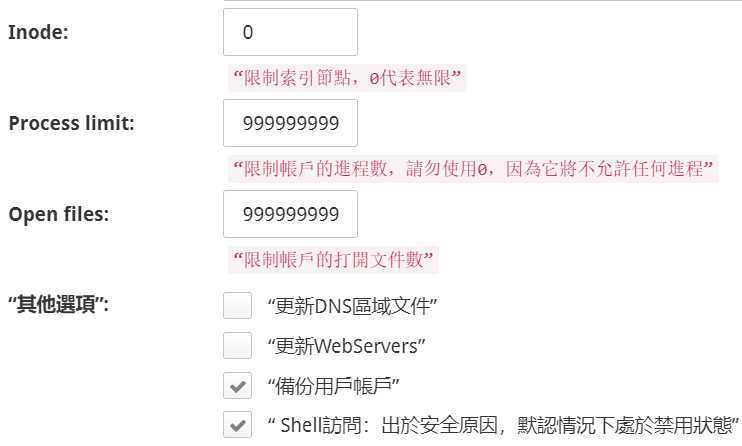
- Pungkasan, klik
Create.
Tambah jeneng domain
Kanggo nambah jeneng domain, mangga ketik Domains → Add Domain ▼
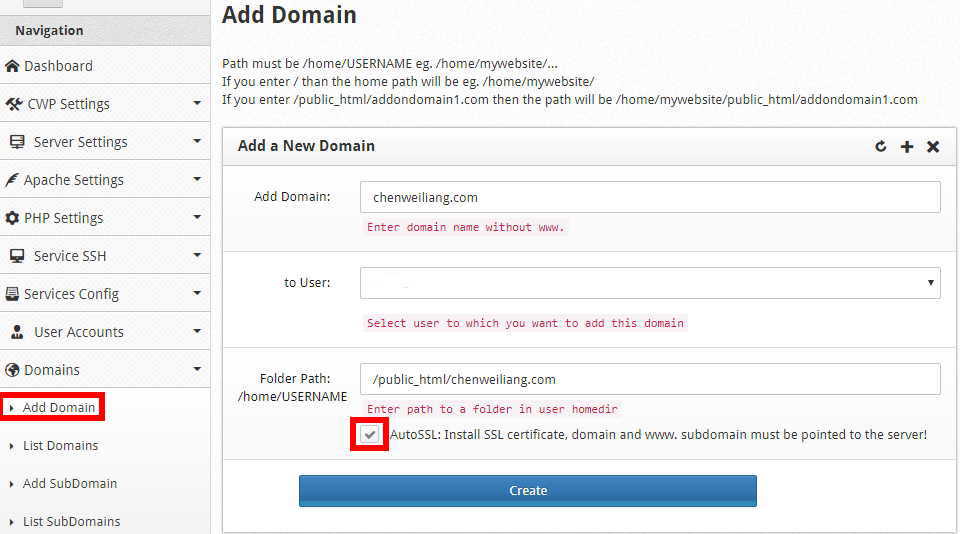
Ketik jeneng domain anyar lan nemtokake jeneng domain sing digandhengake karo jeneng panganggo▲
- Sadurunge mriksa "AutoSSL",Kawontenan punika nyetel rekaman A kanggo jeneng domain.
- Pisanan mutusake masalah jeneng domain menyang IP server sadurunge sertifikat SSL bisa digawe, yen ora bakal ana kesalahan.
- AutoSSL kanthi otomatis nginstal sertifikat keamanan SSL,Cepet lan gampang banget!
- Klik Nggawe kanggo nggunakake panel kontrol CWP kanggo ngatur jeneng domain.
Panel kontrol CWP nampilake kaca standar, deleng tutorial iki kanggo solusi ▼
http pangalihan menyang konfigurasi https, mangga priksa tutorial iki ▼
- Yen sertifikat SSL digawe kanthi salah, deleng artikel iki kanggo nggawe sertifikat SSL kanthi manual.
Yen panel kontrol CWP mudhun lan ora bisa diakses, lan sampeyan butuh prentah kanggo miwiti / mungkasi / miwiti maneh / ndeleng status layanan CWP, priksa tutorial iki▼
Sawise mung nginstal panel kontrol CWP lan miwiti maneh Apache, sampeyan bisa nemoni sawetara masalah ... Ing ngisor iki solusi▼
Kesimpulan
Ing tutorial iki, kita weruh carane nginstal lan ngatur kaca web CentOS kanggo nggawe lingkungan hosting web prasaja sing gampang diinstal lan digunakake.
- sanajanInternet MarketingWong anyar uga bisa nyiyapake server hosting web dhasar ing sawetara jam.
- Uga, CWP gratis lan mbukak sumber, cobanen, sampeyan ora bakal kuciwa.
Informasi liyane babagan Panel Kontrol CWP sampeyan bisa nemokake ing CentOS Web Panel Wikipage lan dokumentasi Docs.
Chen WeiliangDibandhingake panel kontrol CWP digunakake lanVestaCPPanel, bener ngrasa yen panel kontrol CWP luwih kuat lan profesional tinimbang panel VestaCP.
Yen sampeyan pengin nginstal panel VestaCP, priksa tutorial instalasi panel VestaCP iki▼
Apa sing kudu ditindakake sawise nginstal CWP
Langkah 1: Ing sisih kiwa Panel Kontrol CWP, klik Setelan WebServer → Pilih WebServers ▼
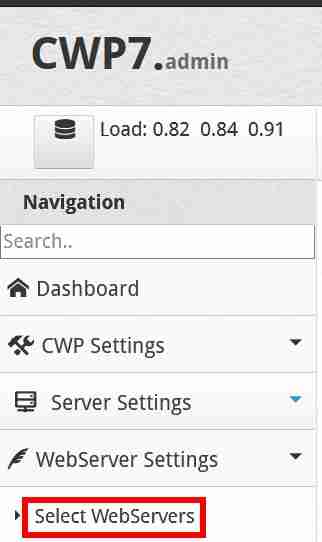
Langkah 2:Pilih Nginx & Varnish & Apache ▼

Langkah 3:Klik tombol "Simpen & Mbangun Konfigurasi" ing sisih ngisor kanggo nyimpen lan mbangun maneh konfigurasi.
Wiwit versi gratis CWP minangka versi php5.6 standar, iki gampang nyebabakeplugin WordPressutawa tema ora kompatibel kesalahan.
Mulane, sawise nginstal CWP lan milih layanan Nginx & Varnish & Apache, kita kudu milih versi PHP 7.4.28 kanthi manual.
Kepiye panel kontrol CWP milih versi PHP?
Ing ngisor iki yaikuPanel kontrol CWP carane nganyarke situs web versi PHPLangkah-langkah operasi:
Klik ing sisih kiwa panel kontrol CWP → Setelan PHP → Pengalih Versi PHP: Pilih versi PHP 7.4.28 kanthi manual ▼
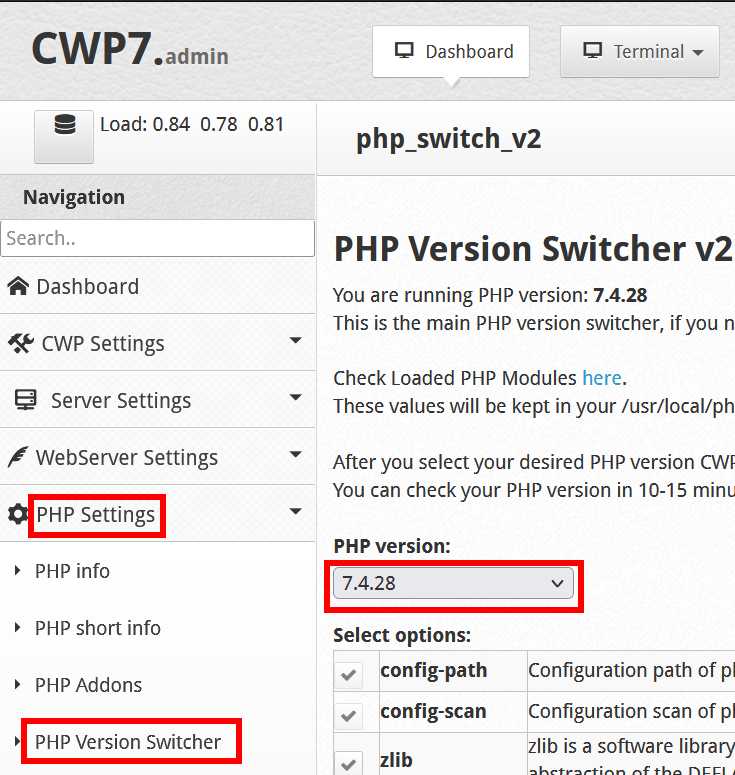
Sawise kita nginstal panel kontrol CWP, kita bisa uga kudu nggawe setelan iki ▼
Blog Hope Chen Weiliang ( https://www.chenweiliang.com/ ) bareng "Carane nginstal panel kontrol CWP? Tutorial Konfigurasi PANEL WEB CENTOS" bakal mbantu sampeyan.
Sugeng rawuh kanggo nuduhake link artikel iki:https://www.chenweiliang.com/cwl-652.html
Kanggo mbukak kunci trik sing didhelikake🔑, sugeng gabung karo saluran Telegram!
Share lan seneng yen sampeyan seneng! Enggo bareng lan seneng sampeyan minangka motivasi terus!